办公室生活中常常需要使用打印机来打印文档,有时在win7系统上打印文件会遇到奇怪的问题,例如打印文档不能打印,桌面右下角出现文档挂起(如下图所示),那么您应该如何处理?这是由多种原因引起的。不必担心,如果您的电脑无法连接到共享打印机,下面将为您提供解决方法。
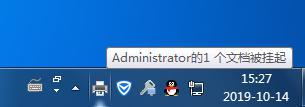
在win7系统上,打印文档一直处于暂停状态,无法打印。
2.在右下角双击打印机图标,打开打印界面,找到待处理的文件,右键单击并选择取消,最后点击确认。

2.在你的桌面上找到并打开“网络”。
3.查看设置共享打印机的计算机名称,右键"打开"本机。
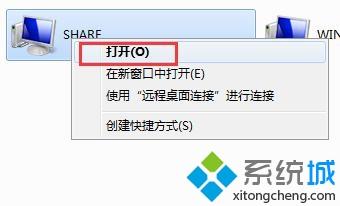
请提供与您的网络打印机相关的用户名和密码,然后勾选“记住我的凭证”选项。许多打印机默认为admin。
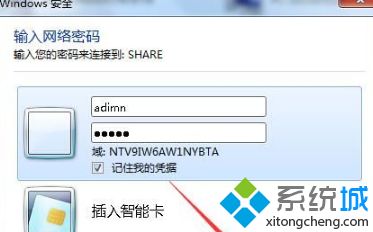
5.双击打印机图标,如果本机电脑没有正确安装打印机驱动,则系统将重新安装打印机驱动,如果已经安装了驱动,则将跳出打印界面:

上面的教程很容易解决出现在win7打印文件桌面右下角的“文档挂起”的问题,在设置完成后,打印机就可以再次打印了。
以上是在win7系统上,打印文档一直处于暂停状态,无法打印的详细内容。更多信息请关注PHP中文网其他相关文章!

热AI工具

Undresser.AI Undress
人工智能驱动的应用程序,用于创建逼真的裸体照片

AI Clothes Remover
用于从照片中去除衣服的在线人工智能工具。

Undress AI Tool
免费脱衣服图片

Clothoff.io
AI脱衣机

AI Hentai Generator
免费生成ai无尽的。

热门文章

热工具

Atom编辑器mac版下载
最流行的的开源编辑器

适用于 Eclipse 的 SAP NetWeaver 服务器适配器
将Eclipse与SAP NetWeaver应用服务器集成。

PhpStorm Mac 版本
最新(2018.2.1 )专业的PHP集成开发工具

Dreamweaver CS6
视觉化网页开发工具

mPDF
mPDF是一个PHP库,可以从UTF-8编码的HTML生成PDF文件。原作者Ian Back编写mPDF以从他的网站上“即时”输出PDF文件,并处理不同的语言。与原始脚本如HTML2FPDF相比,它的速度较慢,并且在使用Unicode字体时生成的文件较大,但支持CSS样式等,并进行了大量增强。支持几乎所有语言,包括RTL(阿拉伯语和希伯来语)和CJK(中日韩)。支持嵌套的块级元素(如P、DIV),




